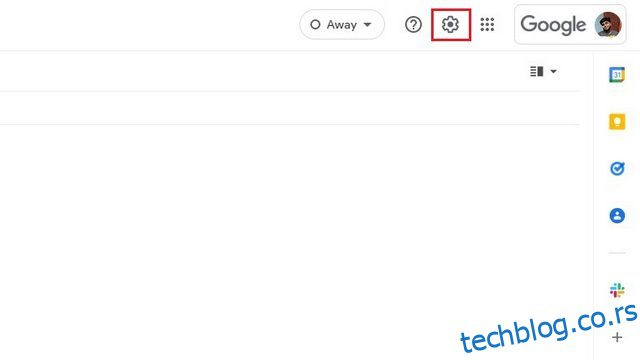Након што је у фебруару раније ове године најавио свој план за реновирање Гмаил интерфејса, Гоогле сада увелико уводи нови Гмаил кориснички интерфејс свим корисницима. Нови интерфејс се састоји од наменских картица за пошту, ћаскање, просторе и састанке на левој бочној траци, и многим корисницима то може бити веома иритантно. Ако сматрате да те додатне картице ометају, биће вам драго да знате да постоји опција да их онемогућите. У овом чланку смо детаљно описали како можете да уклоните картице Ћаскање и Меет из Гмаил-а на вебу, Андроид-у и иПхоне-у.
Преглед садржаја
Омогућите или онемогућите нови Гмаил кориснички интерфејс
1. Отворите Гмаил веб локацију и кликните на икону зупчаника Подешавања у горњем десном углу екрана.

2. Када се појави панел за брза подешавања, кликните на „Испробајте нови Гмаил приказ“ да бисте омогућили нови Гмаил интерфејс.
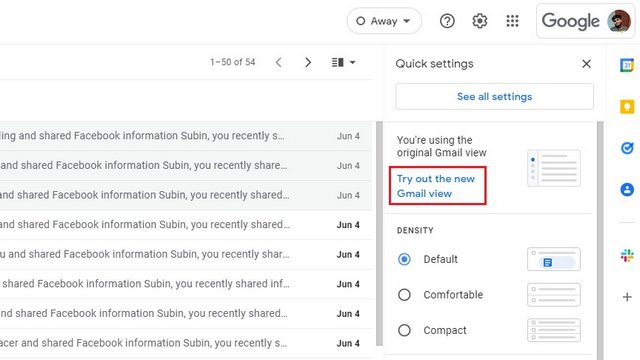
3. Када се појави упит за потврду, кликните на „Поново учитај“ да бисте омогућили нови Гмаил приказ.
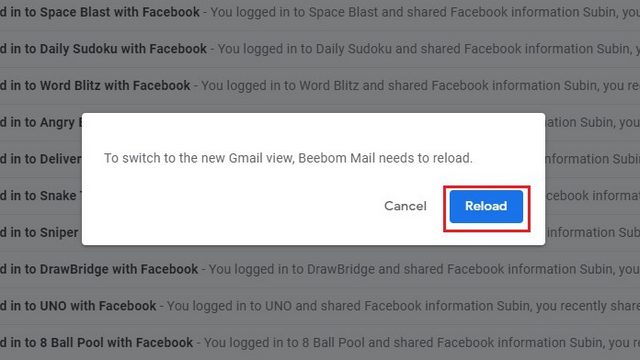
4. Сада ћете видети нови Гмаил кориснички интерфејс са наменским картицама за пошту, ћаскање, просторе и састанак на левој бочној траци. Проверите следеће одељке да бисте сазнали како да их онемогућите.
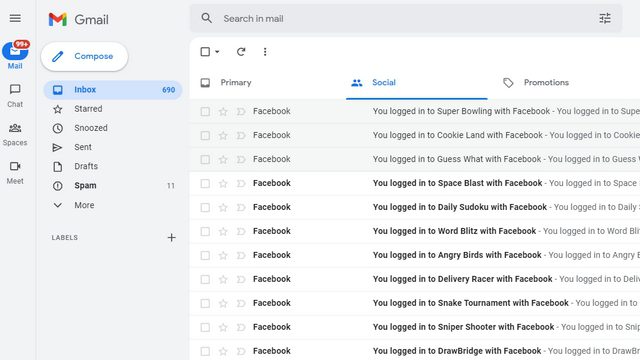
Онемогућите ћаскање и просторе са Гмаил бочне траке (веб)
1. Отворите Гмаил страницу брзих подешавања тако што ћете кликнути на икону зупчаника Подешавања у горњем десном углу.

2. Следеће, кликните на „Погледајте сва подешавања“ да бисте приступили Гмаил страници са подешавањима.

3. Када сте на страници Гмаил подешавања, пребаците се на картицу „Ћаскање и упознавање“ на горњој траци за навигацију да бисте онемогућили ћаскање и просторе.

4. Изаберите радио дугме „Искључено“ поред „Ћаскање“ и кликните на „Сачувај промене“. Ово ће уклонити и ћаскања и просторе са бочне траке Гмаил-а у новом корисничком интерфејсу.
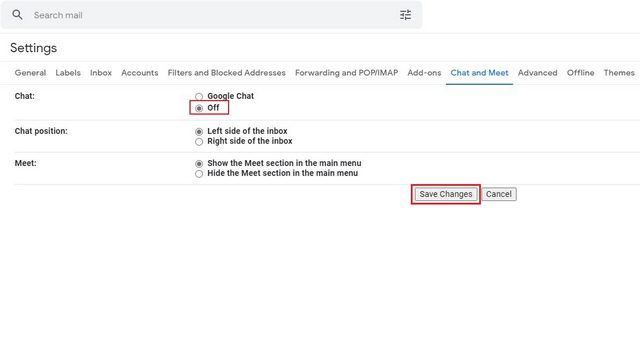
1. Кликните на икону зупчаника Подешавања на веб локацији Гмаил да бисте приступили страници за брза подешавања.

2. Сада кликните на „Погледајте сва подешавања“ да бисте проширили Гмаил подешавања.

3. Овде кликните на опцију „Ћаскање и упознавање“ на горњој траци за навигацију да бисте пронашли подешавања за онемогућавање Меет-а у Гмаил-у.

4. Изаберите опцију „Сакриј одељак Меет у главном менију“ и кликните на „Сачувај промене“. Више нећете пронаћи дугме Гоогле Меет на левој бочној траци Гмаил-а.
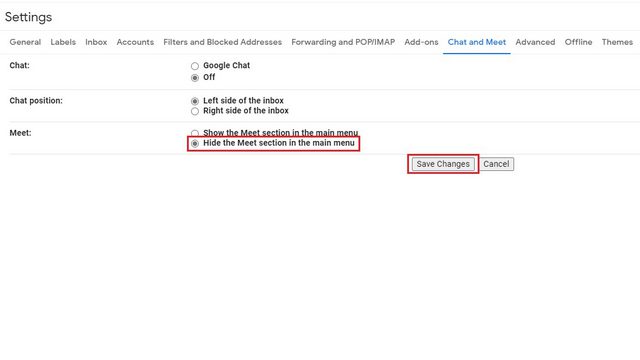
Онемогућите ћаскање и просторе у апликацији Гмаил (Андроид и иПхоне)
1. Да бисте уклонили ћаскање и просторе са доње траке за навигацију у мобилној апликацији Гмаил, додирните мени за хамбургер у горњем левом углу екрана и изаберите „Подешавања“.

2. Изаберите налог е-поште за који желите да онемогућите функцију ћаскања и онемогућите поље за потврду „Ћаскање“ под „Општим подешавањима“.
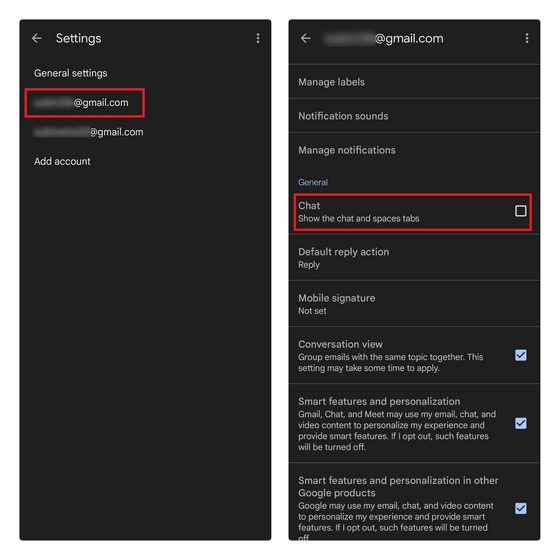
Уклоните Меет из Гмаил мобилне апликације (Андроид и иПхоне)
1. Да бисте уклонили одељак Гоогле Меет у мобилној апликацији Гмаил, прво треба да приступите подешавањима. Додирните мени хамбургера у горњем левом углу и изаберите „Подешавања“ на дну.

2. Изаберите налог е-поште за који желите да уклоните картицу Меет, а затим онемогућите поље за потврду „Прикажи картицу Меет за видео позиве“. И то је то, више нећете пронаћи картицу Меет у мобилној апликацији Гмаил.
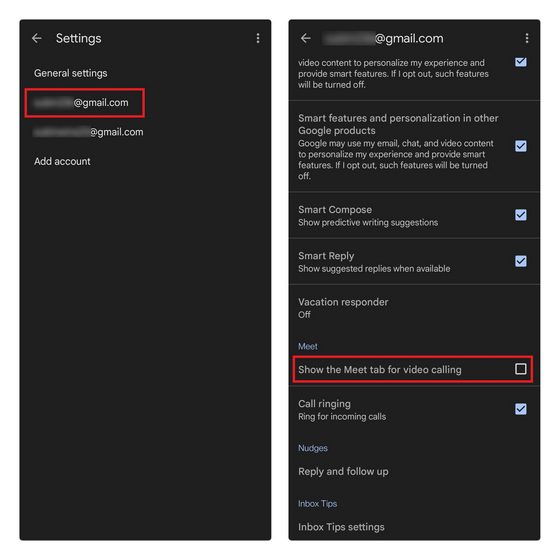
Очистите Гмаил интерфејс и продуктивно прегледајте е-пошту
Дакле, ево га. Праћење ових корака би осигурало да вам ћаскање и пошта неће сметати када проверавате важне имејлове на Гмаил-у. Ако желите да побољшате своје искуство у Гмаил-у, препоручио бих додатак за Цхроме од суоснивача Инбок-а, Поједноставите Гмаил. За више таквих савета, погледајте наш чланак о најбољим Гмаил саветима и триковима.